Jak obniżyć ping, aby uzyskać dobrą prędkość pingu


Ping to czas potrzebny na przesłanie danych między komputerem a serwerem internetowym. Dlatego niższy ping skraca czas przesyłania danych, tworząc bardziej responsywne połączenie internetowe. Dowiedzmy się więcej o przyczynach wysokiego pingu i praktycznych rozwiązaniach, jak obniżyć ping i poprawić prędkość Internetu.
Powody, dla których masz wysoki ping
Wysoki ping może być spowodowany różnymi problemami, takimi jak:
- Niska jakość dostawcy usług internetowych (ISP).
- Niska prędkość Internetu
- Niewystarczająca przepustowość
- Zbyt restrykcyjne ustawienia zapory sieciowej
- Duża odległość od serwera
- Router zbyt daleko od urządzenia
- Przestarzały lub problematyczny router lub modem
- Wyższe zużycie zasobów sieciowych przez inne aplikacje/urządzenia
- Zbyt wiele urządzeń podłączonych do tej samej sieci
- Korzystanie z VPN
- Powolna reakcja serwera gry
Wszystkie te problemy mogą prowadzić do wolniejszych i mniej responsywnych działań online.
Wstępne poprawki wysokiego pingu
Zanim zaczniesz korzystać z zaawansowanych rozwiązań, wypróbujmy kilka szybkich rozwiązań problemu wysokiego pingu.
- Upewnij się, że Twoje połączenie internetowe jest mocne. Aby uzyskać niższy ping, niezbędne jest solidne i stabilne połączenie internetowe. Sprawdź silny sygnał i niezawodność połączenia.
- Zaktualizuj sterowniki sieciowe . Aktualizowanie sterowników sieciowych może rozwiązać problemy ze zgodnością i pomóc obniżyć ping, zapewniając optymalne działanie sprzętu sieciowego. Zaktualizuj sterowniki kart graficznych AMD lub NVIDIA na swoim komputerze.
- Wyłącz lub włącz swoją sieć VPN . Włączenie VPN może często skutkować niższymi czasami pingowania. Wyłączenie VPN może zapewnić bardziej bezpośrednie i szybsze połączenie, zwłaszcza podczas grania lub przesyłania strumieniowego wideo.
1. Przełącz na połączenie Ethernet
Wi-Fi może czasami działać niestabilnie, powodując wyższy ping. Kiedy tak się stanie, spróbuj przełączyć się na połączenie Ethernet, ponieważ zapewnia ono stabilne i szybsze połączenie niż Wi-Fi.
Połączenie Ethernet zapewnia bardziej bezpośrednie połączenie z routerem, minimalizując zakłócenia i utratę sygnału. Oznacza to płynniejszą grę online, szybsze pobieranie i lepsze przesyłanie strumieniowe wideo, ponieważ zmniejsza opóźnienia w Internecie i wysokie czasy pingowania w systemie Windows.
Aby podłączyć komputer przez sieć Ethernet, należy zakupić kabel Ethernet. Kable te są dostępne w różnych typach, w tym Cat-5, Cat-5e, Cat-6, Cat-6a, Cat-7 i Cat-8. Wybór odpowiedniego kabla Ethernet do komputera jest ważny, aby zapewnić optymalną wydajność polecenia ping.
2. Wyłącz aktualizacje automatyczne lub ogranicz przepustowość pobierania aktualizacji
Jeśli system Windows aktualizuje się automatycznie, zużywa przepustowość podczas działania w tle, co prowadzi do wyższego pingu podczas grania. Będziesz mieć większą kontrolę nad swoim połączeniem internetowym, wyłączając automatyczne aktualizacje systemu Windows lub planując je na okresy inne niż gry. Zapobiegnie to nieoczekiwanemu wykorzystaniu danych podczas sesji grania, zapewniając płynniejsze korzystanie z Internetu.
Inną opcją jest ograniczenie przepustowości wykorzystywanej do pobierania automatycznych aktualizacji:
Naciśnij Win+ I, aby otworzyć Ustawienia . Przejdź do karty Windows Update po lewej stronie i kliknij Opcje zaawansowane .
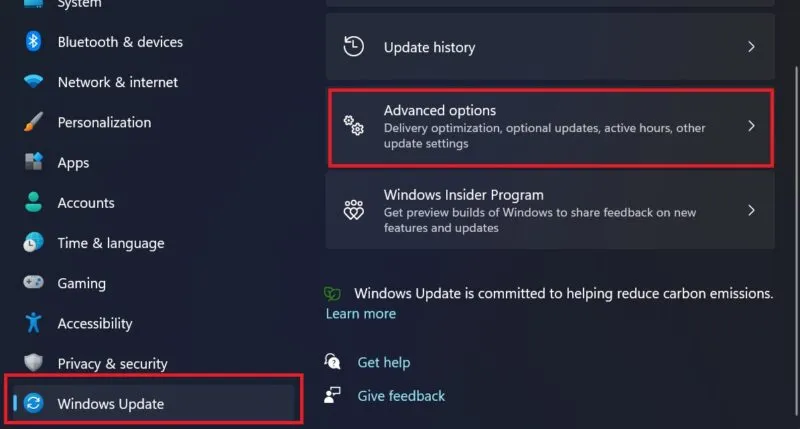
Przewiń w dół do opcji Optymalizacja dostarczania i wybierz Opcje zaawansowane. W obszarze Ustawienia pobierania zaznacz pola obok opcji Ogranicz przepustowość wykorzystywaną do pobierania aktualizacji w tle i Ogranicz przepustowość wykorzystywaną do pobierania aktualizacji na pierwszym planie . Następnie wpisz 10 w obu polach pod tymi opcjami.
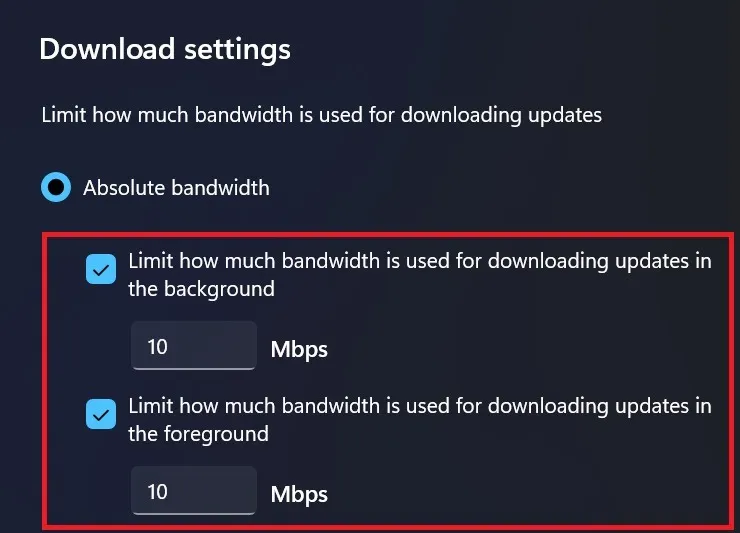
3. Zatrzymaj procesy wymagające dużej sieci
Procesy wymagające dużej sieci to programy lub zadania, które nadmiernie korzystają z Internetu, pozostawiając mniej na inne czynności, takie jak gry online lub strumieniowe przesyłanie wideo. Procesy te mogą spowolnić Twój Internet i powodować wysoki ping, przez co Twoje działania online będą mniej płynne i responsywne.
Łatwym sposobem rozwiązania tego problemu jest zatrzymanie procesów wymagających dużej sieci. Wyłączenie procesów w tle pochłaniających duże zasoby zwalnia przepustowość sieci.
Najpierw naciśnij Win+ R, aby otworzyć okno dialogowe Uruchom. Wpisz „resmon” w polu poleceń i naciśnij, Enteraby otworzyć Monitor zasobów. W oknie przejdź na kartę Sieć i poszukaj kolumny Suma w obszarze Procesy z aktywnością sieciową .
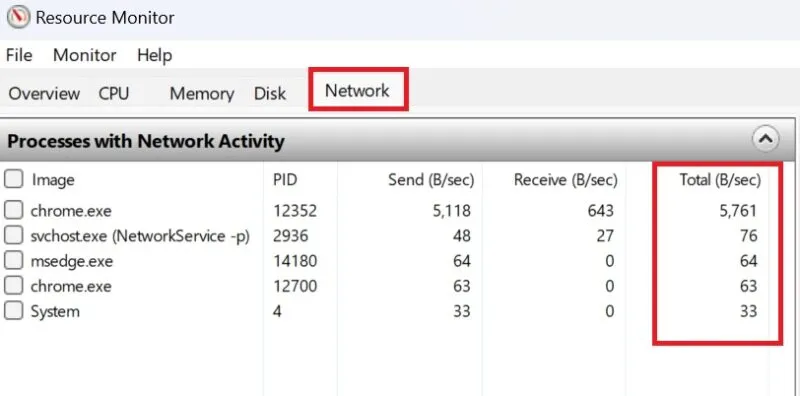
Programy o największej wartości zajmują większość zasobów sieciowych. Kliknij te aplikacje prawym przyciskiem myszy i wybierz opcję Zakończ proces , aby je zakończyć.
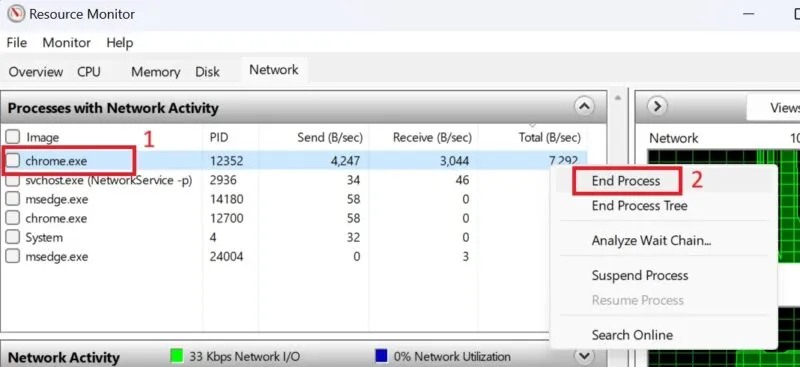
Kończąc procesy, koniecznie wybierz te aplikacje, które znasz. Zachowaj ostrożność, aby przypadkowo nie zatrzymać procesu systemowego, ponieważ może to spowodować problemy ze stabilnością lub funkcjonalnością komputera.
4. Wyczyść pamięć podręczną DNS
Pamięć podręczna DNS przechowuje dane o Twoich ostatnich wizytach na stronach internetowych i jest obsługiwana przez system operacyjny Twojego komputera. Jednak z biegiem czasu ta pamięć podręczna może stać się nieaktualna lub wypełniona nieprawidłowymi informacjami, spowalniając połączenie internetowe i powodując problemy z dostępem do witryn internetowych lub usług online.
Wyczyszczenie pamięci podręcznej DNS może znacznie obniżyć prędkość ping. Usuwa to nieaktualne i nieprawidłowe zapisy, co prowadzi do bardziej stabilnego połączenia sieciowego. Co więcej, wyczyszczenie pamięci podręcznej DNS pomaga ustanowić silniejsze połączenie z serwerami gier.
Wykonaj poniższe kroki, aby wyczyścić pamięć podręczną DNS na komputerze:
Naciśnij Win+ R, aby otworzyć okno dialogowe Uruchom. Wpisz ipconfig /flushdnsw polu poleceń i naciśnij Enter.
Aby kontynuować, możesz zostać poproszony o podanie administracyjnych danych logowania. Po zakończeniu polecenie zostanie wykonane, resetując pamięć podręczną DNS. Jeśli jednak dostęp do Internetu jest słaby, nawet po wyczyszczeniu pamięci podręcznej, spróbuj rozwiązać błędy DNS , aby rozwiązać problem.
5. Zmień swój serwer DNS
Jeśli nadal masz problemy z pingiem, rozważ zmianę serwera DNS , aby rozwiązać problem z wysokim pingiem na komputerze. Odległy serwer DNS powoduje wyższy ping, ponieważ dane muszą pokonać większą odległość. Powoduje to opóźnienia i wolniejszy czas reakcji w działaniach online.
6. Nie graj w gry w godzinach szczytu
Granie w gry poza godzinami szczytu to mądra strategia zmniejszania pingu systemu. Wiele gier online ma problemy z serwerem w określonych momentach, co prowadzi do wyższego pingu.
Granie w mniej obciążonych godzinach pozwala doświadczyć niższego pingu, mniejszych opóźnień i płynniejszej rozgrywki. Znalezienie najlepszego momentu na grę może zająć trochę czasu, ale efektem będzie optymalna wydajność i szybkość reakcji w grach.
7. Zmień ustawienia gry
Innym sposobem na obniżenie pingu jest zmiana ustawień w grze. Takie postępowanie odciąża komputer, co skutkuje mniejszymi opóźnieniami i płynniejszą rozgrywką. Poszukaj ustawień graficznych w swojej grze i zoptymalizuj je, aby uzyskać dobrą prędkość pingu. Dostosuj także jakość dźwięku, częstotliwość odświeżania ekranu i podobne ustawienia, aby rozgrywka była płynniejsza.
Gamingowa sieć VPN może jeszcze bardziej zwiększyć prędkość pingowania i zmniejszyć opóźnienia, zapewniając spójne wrażenia z gry. Gdy łączysz się z serwerami poza Twoją lokalizacją, VPN do gier może zapewnić szybkie i stabilniejsze połączenie.
8. Zmień plan internetowy lub dostawcę usług na lepszy
Jeśli nic nie obniży pingu na Twoim komputerze, wypróbuj lepszy plan internetowy. Szybsze i bardziej niezawodne połączenie internetowe zmniejszy opóźnienia i ping na komputerze.
Jeśli jednak Twój nowy plan nie robi różnicy lub Twój Internet często zwalnia, inną opcją jest poszukiwanie nowych dostawców usług. Wybierz godnego zaufania dostawcę usług, aby zapewnić sobie lepsze korzystanie z Internetu.
Niższy ping odzwierciedla szybszy Internet, ponieważ dane przesyłane są z mniejszym opóźnieniem. Możesz to osiągnąć, przełączając się na połączenie Ethernet, zmieniając serwer lub korzystając z VPN do gier. Aby mieć pewność, że Internet działa optymalnie, przetestuj prędkość Internetu i wyświetl tę prędkość na pasku zadań systemu Windows , aby pomóc w monitorowaniu połączenia internetowego.
Źródło obrazu: Unsplash . Wszystkie zrzuty ekranu wykonał Khizer Kaleem.



Dodaj komentarz